热门标签
热门文章
- 1开源 | MoonLight —— iOS/Mac 轻量化的性能测试组件_moonlight github
- 22020年第十一届蓝桥杯省赛及国赛参赛经验心得分享(JavaB组)_蓝桥杯java难吗
- 3Springboot 通过流返回文件_springboot接口返回文件流
- 4php中三种处理mysql数据库的扩展库(mysql、mysqli、pdo)的区别?_解释一下php中的pdo(php data objects)和mysqli扩展,它们之间有什么区别
- 5Windows 10 本地硬盘变成了可弹出磁盘_硬盘被识别为可弹出设备
- 6NVIDIA之Triton Inference Server环境部署安装
- 7使用git将代码提交到github_用git上传代码到github
- 8【Android】Android studio中的Gradle压缩包存放位置查看_下载好gradle-7.2.bin.zip放在androidstudio的哪里
- 9毕业论文找文献是个问题,我直接用python把全网文献爬了一遍,这波就很舒服_python全网找资料
- 10中秋节了,写一个跟月饼与月亮有关的C++代码吧~_月亮代码,c语言
当前位置: article > 正文
windows修改hosts文件、windows刷新dns缓存_windows 刷新host
作者:运维做开发 | 2024-07-26 21:05:25
赞
踩
windows 刷新host
一、windows修改hosts文件
(1)定位hosts文件:首先,需要找到hosts文件的位置。它通常位于C:\Windows\System32\drivers\etc\目录下。
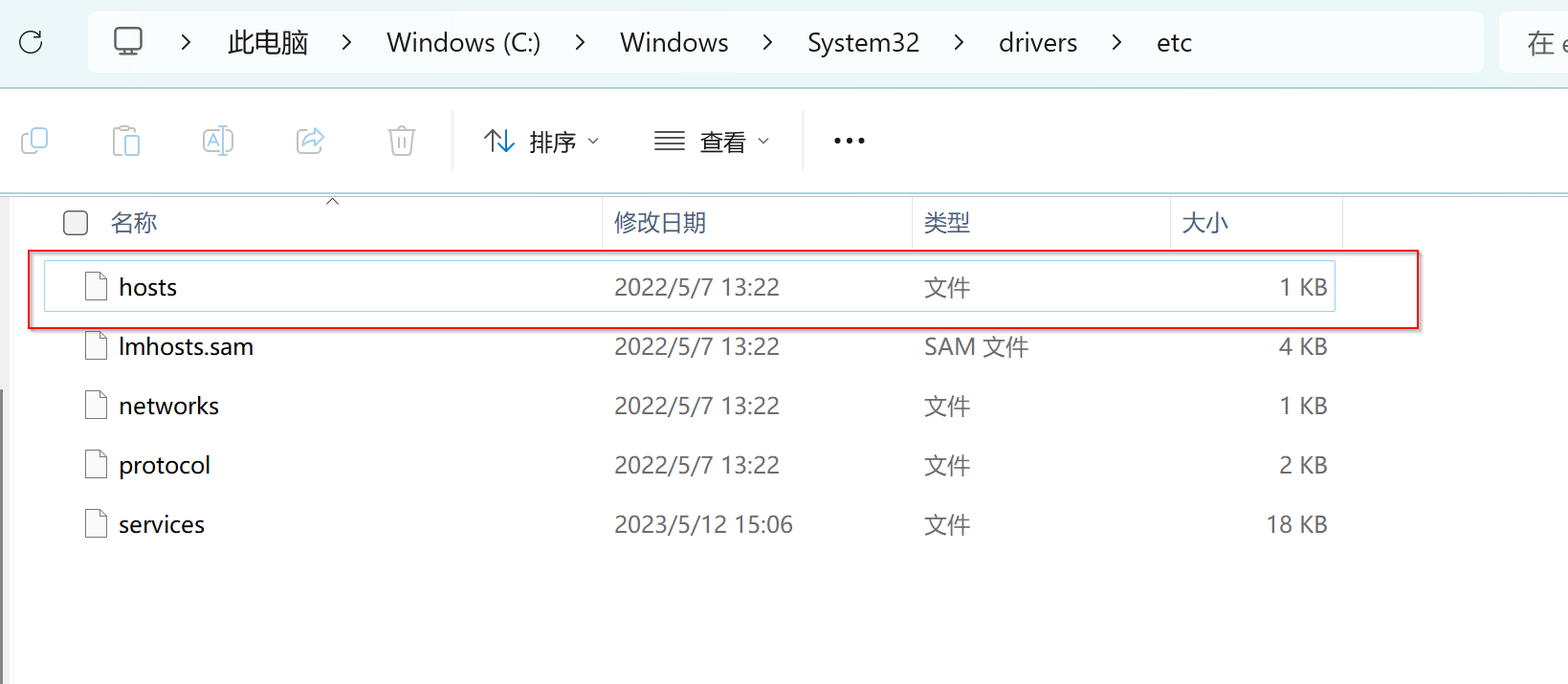
(2)以管理员身份运行记事本:为了确保能够成功修改hosts文件,需要以管理员身份运行记事本。可以通过在开始菜单中搜索“记事本”,然后右键点击“记事本”并选择“以管理员身份运行”来实现。
(3)打开hosts文件:在记事本中,选择“文件”菜单,然后点击“打开”。浏览到C:\Windows\System32\drivers\etc\目录,在打开文件对话框中,可能需要从右下角的下拉菜单选择“所有文件(.)”,而不是默认的“文本文档(.txt)”。选择hosts文件并打开。
(4)编辑hosts文件:在打开的hosts文件中,可以直接添加或修改需要的条目。每条记录应在一行上,IP地址后面应有空格或制表符,然后是域名。

(5)保存hosts文件:在记事本的“文件”菜单中选择“保存”,或按Ctrl + S保存文件。保存后,可能需要刷新DNS缓存以使更改生效。可以通过打开“开始”菜单,搜索“命令提示符”或“PowerShell”,点击右键选择“以管理员身份运行”,然后在打开的命令行窗口中输入以下命令并回车来刷新DNS缓存:ipconfig /flushdns。
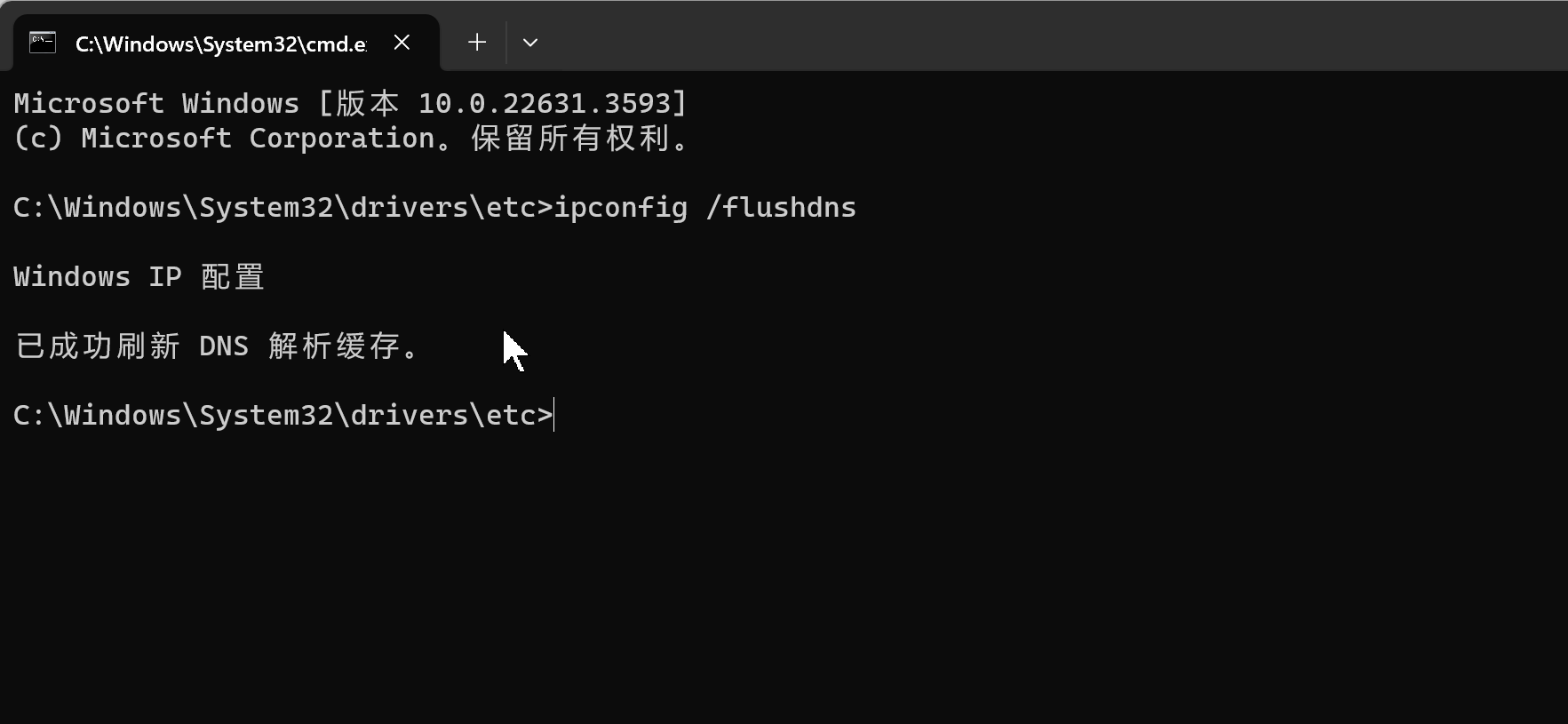
请注意,修改hosts文件会直接影响系统如何将域名解析到IP地址,因此错误的修改可能导致某些网站无法访问。因此,建议谨慎操作,并在进行任何修改前备份原始hosts文件。
本文内容由网友自发贡献,转载请注明出处:【wpsshop博客】
推荐阅读
相关标签


